Wer eine entfernte Netzwerkverbindung trennen und unmittelbar danach wieder die Verbindung herstellen möchte, um wieder auf den Remote-Computer zugreifen zu können, dem sei diese Anleitung empfohlen.
Voraussetzungen wie in diesem Beispiel:
Tipp: Bereiten Sie Ihre Befehle in einem Editor wie notepad vor
Dazu starten wir die Windows-Console mit Administrativen Rechten
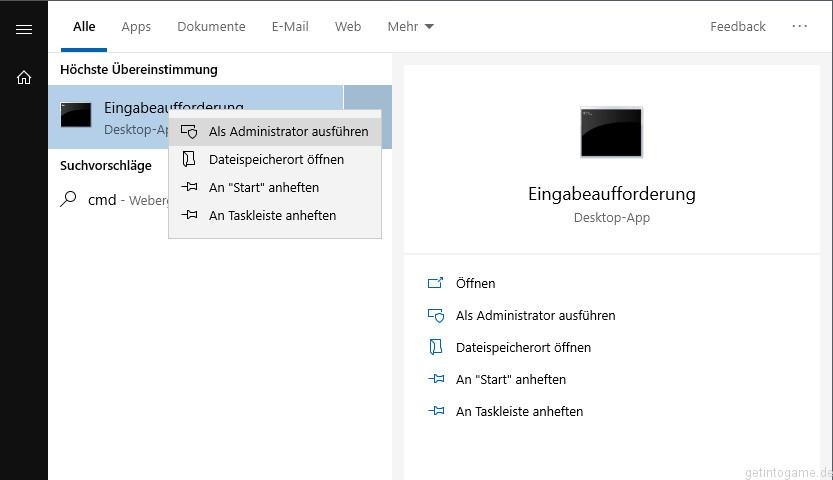
Die Kommandozeile rufen wir deshalb mit administrativen Rechten auf, da uns sonst Dialoge der Windows-Benutzerkontensteuerung bei der Verkettung von Befehlen einen Strich durch die “automatisierte” Rechnung machen würden.
Nun bringen wir die Namen unserer Netzwerkschnittstellen in Erfahrung, bzw. die jeweiligen Interfaces:

Als output kriegen wir eine Liste unserer Netzwerkschnittstellen
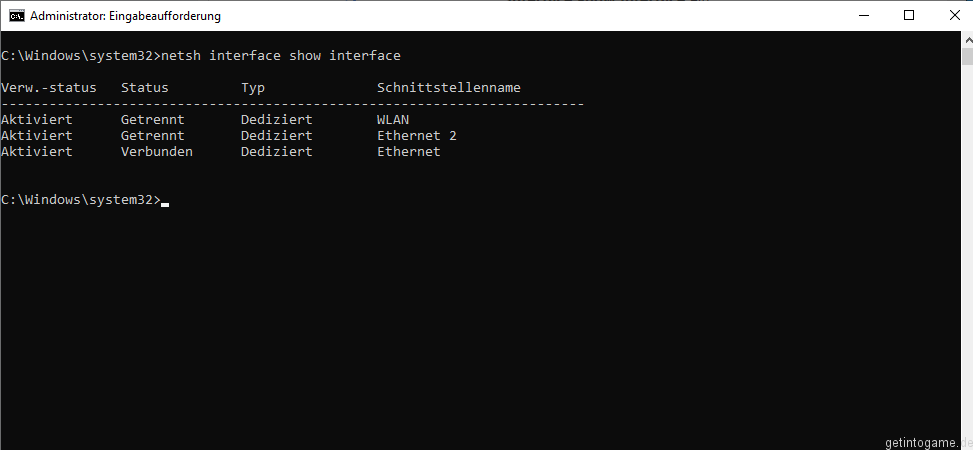
Uns geht es also um das zu deaktivierende und unmittelbar danach wieder zu aktivierende Interface/Schnittstelle. Das heißt, um die erneute Aktivierung zu gewährleisten, müssen wir den folgenden Befehl verketten:
netsh interface set interface WLAN disabled
Deaktivieren des WLAN Adapters
Diese Verkettung geschieht mit zwei auf einander folgenden kaufmännischen und-Zeichen “&&”
So geben wir die ganze Befehlskette wie folgt ein:

netsh interface set interface WLAN disabled && netsh interface set interface WLAN enabled
Dadurch wird zunächst das ausgewählte Netzwerkadapter deaktiviert und sofort wieder aktiviert. Nützlich, z. B. bei einer durchzuführenden Fernwartung.
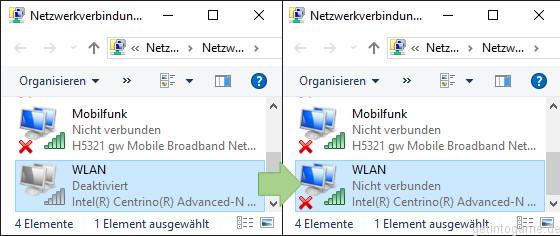
netsh interface set interface LAN-Verbindung disabled && netsh interface set interface LAN-Verbindung enabled
Dieser Befehl würde übrigens die per Kabel angeschlossene LAN-Verbindung bei den meisten Rechnern behandeln, sofern diese nicht umbenannt wurde.
Wieso es nicht ratsam ist, diesen Vorgang durch einen simplen Klick auf “Deaktivieren” im Kontextmenü der entsprechenden Netzwerkverbindung durchzuführen, ..

.. erfährt man spätestens, wenn der entfernte Client entweder nicht mehr erreichbar ist, oder aber der angemeldete Benutzer, in dessen Kontext dieses kleine Manöver durchgeführt wird, keine Rechte hat um diese Änderungen durchzuführen. Weder für das Deaktivieren, als auch Aktivieren der Netzwerkschnittstelle.
Daher die administrative Console, plus der verkettete Befehl.

